Способ 2: Изменение фона страницы
Несколько более сложный, зато предоставляющий ряд дополнительных возможностей метод решения нашей задачи заключается в преобразовании сетки необходимого вида в изображение и последующей установке его в качестве фона страницы.
- Перейдите во вкладку «Вид», активируйте отображение сетки и настройте ее размеры. Сделать это поможет отдельная инструкция на нашем сайте. Но, как и в «Способе 1», размер клетки следует устанавливать 1 * 1 см или 0,5 * 0,5 см.
Если на вашем компьютере или ноутбуке установлена Windows 10, проще всего это сделать через стандартное средство «Фрагмент экрана», доступное в «Центре уведомлений».
Вызовите его, выберите на верхней панели «Прямоугольный фрагмент» и аккуратно обведите страницу по контуру.
Нажмите на появившееся после создания снимка уведомление – оно будет открыто в стандартном средстве редактирования.
Убедитесь, что на скриншоте отображается только страница с сеткой. Если за ее границами есть лишние элементы, например, часть интерфейса текстового редактора, обрежьте их, воспользовавшись соответствующим инструментом на верхней панели.
Нажмите на кнопку «Сохранить», выберите удобное место на диске ПК для сохранения полученного изображения и подтвердите действие.
В меню выбора вариантов добавления выберите «Из файла».
Далее с помощью системного «Проводника» перейдите в папку, в которую сохранили скриншот документа Ворд с сеткой, полученный на втором шаге настоящей инструкции, выберите его и нажмите «Вставить».
Для того чтобы закрыть окно, кликните «ОК».
Несложно догадаться, что аналогичным образом можно распечатать документ не только с сеткой, но и с любым другим изображением в качестве фона, доступным в библиотеке Word или хранящимся на диске ПК. Ключевое же различие между этим и предыдущем способом заключается в том, что поверх сетки, полученной путем изменения фона документа, можно свободно писать текст. Более того, если хорошенько постараться, его вполне можно превратить в полноценную тетрадь с разного рода записями или конспект.
Мы рады, что смогли помочь Вам в решении проблемы.
Опишите, что у вас не получилось. Наши специалисты постараются ответить максимально быстро.
Если сделать тетрадный лист требуется исключительно для работы с Word на ПК, без необходимости печати документа, достаточно включить в нем отображение сетки и правильно ее настроить. Для этого:
- Перейдите во вкладку «Вид» и установите отметку в чекбоксе «Сетка», расположенном в группе инструментов «Отображение».
На этом задачу можно считать решенной, но лишь частично – какие бы размеры не имела сетка, набирать текст на ней изначально будет неудобно. Расположение букв и слов, строк и абзацев, будет зависеть не от добавленной клетки, а от выбранного шрифта, его размеров и установленных интервалов.
Все эти значения придется настраивать вручную, пока не будет достигнуто идеальное совпадение. Вы можете это сделать самостоятельно, воспользовавшись представленными по ссылкам ниже инструкциями.
Как уже нами было сказано выше, сетка с направляющими не выводится на печать, однако это ограничение можно обойти – достаточно сделать скриншот такого документа в масштабе 100%, а затем установить полученное изображение в качестве фона. Более детально об этом мы рассказывали в отдельных статьях.
Настройка клетки
Как было сказано выше, шаг клетки влияет на точность привязки. Часто при большом шаге (размере сторон), невозможно соединить 2 элемента или точно установить границу таблицы.
В таких случаях для точной настройки мелких деталей и правильной их стыковке, необходимо устанавливать минимальный шаг сетки. А для того, чтобы от такой мелкой клетки не рябило в глазах, можно настроить отображение линий через определенный интервал.
Чтобы приступить к настройке параметров клетки, необходимо выполнить следующие действия:
- Перейти в закладку «Разметка страницы» (Макет).
- Далее «Выровнять» (блок «Упорядочить») → «Параметры сетки» → окно «Привязка к сетке». В этом окне выполняются следующие настройки:
- Шаг сетки. Необходимо установить цифровые значения в окошках «по горизонтали» и «по вертикали».
- Показать сетку. Поставить галку напротив строки «Отображать линии сетки на экране». В окошках необходимо установить численное значение интервала по горизонтали и вертикали.
Настройка привязки объектов выбирается установкой галочки напротив нужной команды: «Привязать к другим объектам» или «Привязать объекты к неотображаемой сетке».
Как сделать шаблон миллиметровки в Microsoft Word
Вы уже знаете, что шаблоны Microsoft Word могут сэкономить вам много времени. Microsoft Word также предлагает набор шаблонов, которые вы можете изменить для своих нужд, но ни один из них не предназначен для графической бумаги или сетки.
Это хорошо, хотя. Если вам нужно, вы можете просто создать свой собственный шаблон миллиметровки в Microsoft Word.
Как сделать шаблон миллиметровки в Word
Шаблон миллиметровки может быть полезен для того, чтобы практиковать вещи кроме математики. Например, вы можете поработать над своими навыками двухмерного рисования или даже использовать их в проекте по реконструкции дома. Несмотря на то, что шаблоны Word на сетке доступны, обучение созданию собственных является быстрым процессом.
- Откройте Microsoft Word. Запустите новый документ.
- Идти к Лента> Дизайн Вкладка. Затем нажмите Цвет страницы кнопку и выберите Заполнить эффекты из выпадающего списка.
- Перейдите на вкладку «Шаблон», чтобы отобразить доступные варианты дизайна. Для типичного вида миллиметровки вы можете выбрать Малая сетка или же Большая сетка шаблон. Выберите плитки рисунка и увидите его название в поле над меню выбора цвета.
- Используйте черный и белый цвета по умолчанию и цвет фона. Вы также можете выбрать цвет для двух, чтобы придать бумаге свой уникальный вид.
- Нажмите Хорошо.
Теперь вы можете распечатать свой собственный миллиметровый лист или использовать макет в самом Microsoft Word для интересных учебных проектов или даже поиграть в линкоры. Диаграммная бумага может удовлетворить различные потребности. Я нахожу их полезными для мозгового штурма и картирования ума
Вариант 2: Для печати
Значительно чаще сделать тетрадный лист требуется не только или не столько для взаимодействия с ним непосредственно в Word, сколько для печати. Сетка на бумажную копию не выводится, а потому решением в таком случае будет создание таблицы или упомянутое выше изменение фона. Рассмотрим два разных вида листа – формата A4 и как в тетради, то есть имеющий практически вдвое меньшие размеры и, что тоже возможно, прошитый.
Способ 1: Формат A4
Чтобы сделать из чистого А4 тетрадный лист (по виду, не по формату), выполните следующее:
- Откройте вкладку «Вставка» и разверните меню кнопки «Таблица». Выберите пункт «Вставить таблицу».
Для клетки размером 1 * 1 см:
Для клетки размером 0,5 * 0,5 см:
Для подтверждения нажмите «ОК».
Способ 2: Формат стандартной тетради
Метод, который мы рассмотрим далее, позволяет создавать как чистые тетрадные листы, так и целые тетради с уже готовыми записями, например, конспекты.
- Первым делом необходимо изменить размеры листа. Для этого перейдите во вкладку «Макет», разверните меню кнопки «Размер» и выберите «Другие размеры бумаги…».
- Ширина: 16,5 см;
- Высота: 20,5 см.
- Верхнее: 0,5 см;
- Нижнее: 0,5 см;
- Левое: 2,5 см;
- Правое: 1 см.
Чистые тетрадные листы
Предварительно выполнив все рекомендации из предыдущей части статьи, сделайте следующее:
- Для страницы с включенной и настроенной сеткой установите масштаб 100%.
Если вы планируете писать на тетрадных листах вручную, переходите к их печати. Предварительно необходимо активировать в параметрах отображения пункт «Печатать фоновые цвета и рисунки».
Далее, подготовив принтер к работе, перейдите в раздел «Печать» и задайте желаемые настройки. Обязательно выберите «Печать вручную на обоих сторонах», нажмите на кнопку «Печать» и следуйте дальнейшим подсказкам.
Тетрадные листы с рукописным текстом
Используя макет тетрадной страницы, созданный нами в предыдущей части статьи, а также один из сторонних шрифтов, имитирующих почерк, можно создать практически идеальный аналог конспекта. Конечно, придется немного постараться, чтобы собрать полученные листы в тетрадь, склеив их скотчем, облачив в обложку и закрепив скобами, но это далеко не так сложно, как может показаться. Данная процедура во всех подробностях ранее была нами рассмотрена в отдельной статье.
Мы рады, что смогли помочь Вам в решении проблемы.
Опишите, что у вас не получилось. Наши специалисты постараются ответить максимально быстро.
Необходимость изменить формат страницы в программе Microsoft Word появляется не так часто. Тем не менее, когда такая задача возникает, далеко не все пользователи программы понимают, как сделать страницу больше или меньше установленного стандартна. В нашей сегодняшней статье расскажем именно об этом.
Отображение и скрытие сетки для всех таблиц в документе
Примечание: Эта статья выполнила свою задачу, и в скором времени ее использование будет прекращено. Чтобы избежать появления ошибок «Страница не найдена», мы удаляем известные нам ссылки. Если вы создали ссылки на эту страницу, удалите их, и вместе мы обеспечим согласованность данных в Интернете.
По умолчанию все ячейки новой таблицы выделены черными границами, которые выводятся на печать вместе с документом. Удалив границы таблицы, можно включить отображение линий сетки, чтобы лучше понимать, где именно расположены ячейки. Отображение или скрытие линий сетки таблицы действует для всех таблиц в документе. В отличие от границ таблицы вывести на печать линии сетки в документе невозможно.
Откройте вкладку Макет таблицы, а затем в группе Параметры нажмите кнопку Сетка.
Что такое миллиметровка: для чего нужна миллиметровая бумага
- максимальный объем таблицы 255 строк;
- точность записи рисунка — 0,5 единиц по обеим осям;
- индикатором и переключателем режима работы — таблица /доска является значок наверху справа;
- вводите в ячейках таблицы координаты точек Х и У, начало ломаной линии — обозначайте значком + в третьей колонке;
- маленький квадрат, к примеру, глаз щенка обозначайте точкой в третьем столбце таблицы;
- строки таблицы, которые следует удалить, обозначьте знаком — в третьем столбце;
- в таблице не должно быть пустых или непонятных программе строк;
- по мере заполнения таблицы проверяйте, что получается, нажимая кнопку «Нарисовать» (F4);
- для поиска ошибок двигаетесь по таблице клавишами с вертикальными стрелками, на доске отрезок, соответствующий текущей строке таблицы, окрасится в красный цвет;
- рисовать на доске отрезки надо, удерживая кнопку мыши;
- кнопками справа можно изменять масштаб рисунка, сдвигать окно по доске;
- печать осуществляется принтером, способным обеспечить плотность печати (dpi) 300 точек на дюйм. Тогда на листе А4 во всю его ширину будет рисунок затем таблица, по форме, принятой в газете «Математика..».
Наша таблица может состоять из любого количества строчек и любого количества столбцов. Если мы в этой таблице выделим произвольный диапазон, то Excel будет работать с внешней границей и внутренними границами выделенного диапазона.
Перенос стилей между документами и очистка стилей
Как сделать шаблон миллиметровки в Microsoft Word
Вы уже знаете, что шаблоны Microsoft Word могут сэкономить вам много времени. Microsoft Word также предлагает набор шаблонов, которые вы можете изменить для своих нужд, но ни один из них не предназначен для графической бумаги или сетки.
Это нормально, хотя. Если вам это нужно, вы можете просто создать свой собственный шаблон миллиметровки в Microsoft Word.
Как сделать шаблон миллиметровки в Word
Шаблон миллиметровки может быть полезен для того, чтобы практиковать вещи кроме математики. Например, вы можете поработать над своими навыками двумерного рисования или даже использовать его в проекте по реконструкции дома. Несмотря на то, что шаблоны Word на сетке доступны, обучение созданию собственных является быстрым процессом.
- Откройте Microsoft Word. Запустите новый документ.
- Перейдите на Лента> вкладка Дизайн . Затем нажмите кнопку « Цвет страницы» и выберите « Эффект заливки» в раскрывающемся списке.
- Перейдите на вкладку «Шаблон», чтобы отобразить доступные вам варианты дизайна. Для типичного вида миллиметровки вы можете выбрать Маленькую или Большую сетку . Выберите плитки рисунка и увидите его название в поле над меню выбора цвета.
- Используйте черный и белый цвет по умолчанию и цвет фона. Вы также можете выбрать цвет для двух, чтобы придать бумаге свой уникальный вид.
- Нажмите ОК .
Теперь вы можете распечатать свой собственный миллиметровый лист или использовать макет в самом Microsoft Word для интересных учебных проектов или даже поиграть в линкоры. Диаграммная бумага может удовлетворить различные потребности. Я нахожу их полезными для мозгового штурма и составления карт разума. и разум мысленно отобразить
Как вставить миллиметровую бумагу в Word Скачать бесплатно для Windows
Как вставить миллиметровую бумагу в Word
Создание и печать страниц диаграмм.
Распечатайте простые графические страницы. 3 размера миллиметровой бумаги — 1/4
66 Системы Black Cat 85 Условно-бесплатное ПО
Позволяет создавать собственные листы миллиметровой бумаги.
1 Филипп Маркиз Коммерческий
GraphPaper Plus быстро и легко печатает на миллиметровой бумаге различных типов.
1 Собольсофт 15 Условно-бесплатное ПО
Это программное обеспечение предлагает решение для пользователей, которые создают миллиметровую бумагу с помощью принтера.
47 Офисный расширитель 33 Условно-бесплатное ПО
Позволяет вставлять и изменять размер нескольких страниц файла PDF в Word.
69 Собольсофт 1 Условно-бесплатное ПО
Вставьте несколько файлов Word в определенное место в один основной файл Word.
Подробнее Как вставить миллиметровую бумагу в Word
Как вставить миллиметровую бумагу в Word, введение
14 Программное обеспечение TechCandy 5 451 Бесплатное ПО
Превратите ваши графические документы в редактируемые файлы Word бесплатно.
1 Графики стали проще 205 Бесплатное ПО
Это приложение создает графики и диаграммы разных стилей.
9 Word-Pdf-Convert Software, Inc. 36 Условно-бесплатное ПО
Word / Doc to Pdf Converter & Creator — это программа, которая поможет вам конвертировать PDF-файлы.
2 Word-Pdf-Convert Software, Inc. 277 Условно-бесплатное ПО
Word Excel PowerPoint to Pdf Converter — мощный инструмент для пакетного преобразования.
5 Создатель списка слов 13 Условно-бесплатное ПО
Быстро создавайте списки слов из файлов и веб-сайтов.
50 Иван Йохансен 17 591 Открытый источник
Может использоваться для построения математических графиков в системе координат.
Дополнительные заголовки, содержащие, как вставить миллиметровую бумагу в слово
1 Майкл Ева 72 Бесплатное ПО
GraphTablet — удобное приложение для создания чистой миллиметровой бумаги.
Программное обеспечение для вязания 12 Коммерческий
С помощью Print-a-grip вы можете печатать миллиметровую бумагу в соответствии с индивидуальными требованиями.
VIO Systems Limited Условно-бесплатное ПО
GraphMage создает несколько типов стандартной миллиметровой бумаги.
2 KnightTrek Productions 2008 117 Бесплатное ПО
DigiGraph 2 — это профессиональный инструмент для рисования, который дает вам цифровую миллиметровую бумагу.
88 Собольсофт 2 Условно-бесплатное ПО
Вставьте один файл Word в определенное место в нескольких файлах Word.
5 Xdyne 2 Условно-бесплатное ПО
Привлекательная компьютерная версия классической бумажной диаграммы.
Liwo Production, Маленькие слова 21 год Условно-бесплатное ПО
Color Cross — это увлекательная головоломка, вдохновленная классической картинкой в виде бумажной диаграммы.
80 Собольсофт 2
Вставьте один или несколько файлов изображений в пустой файл MS Word.
Зелень 3 Условно-бесплатное ПО
Вы можете вставить прямозубые шестерни в текстовый документ несколькими простыми щелчками мыши.
7 Программное обеспечение Vaxa 72
Compupal
50 MimeticSoft 9
Как сделать шаблон миллиметровки в Word
Шаблон миллиметровки может быть полезен для того, чтобы практиковать вещи кроме математики. Например, вы можете поработать над своими навыками двумерного рисования или даже использовать его в проекте по реконструкции дома. Несмотря на то, что шаблоны Word на сетке доступны, обучение созданию собственных является быстрым процессом.
- Откройте Microsoft Word. Запустите новый документ.
- Перейдите на Лента> вкладка Дизайн . Затем нажмите кнопку « Цвет страницы» и выберите « Эффект заливки» в раскрывающемся списке.
- Перейдите на вкладку «Шаблон», чтобы отобразить доступные вам варианты дизайна. Для типичного вида миллиметровки вы можете выбрать Маленькую или Большую сетку . Выберите плитки рисунка и увидите его название в поле над меню выбора цвета.
- Используйте черный и белый цвет по умолчанию и цвет фона. Вы также можете выбрать цвет для двух, чтобы придать бумаге свой уникальный вид.
- Нажмите ОК .
Ссылка на номер рисунка (таблицы, раздела, пункта)
LibreOffice
Как добавить ограничения по времени и другие настройки
На первый взгляд кажется, что Microsoft Forms не хватает нескольких функций. Но, как мы упоминали выше, некоторые функции скрыты, и это одна из них.
Чтобы добавить дату начала и дату окончания, перейдите в «Настройки» в трехточечном меню и установите флажок «Дата начала» и «Дата окончания». Введите даты, и все.
Еще одна настройка, которую вы также можете сделать, — это перетасовать вопросы среди ваших респондентов. Кроме того, вы также можете добавить собственное сообщение «Спасибо» в конце формы.
Но одна настройка, которая имеет первостепенное значение, — это уведомление по электронной почте. Проверьте настройку уведомлений, и это все. В следующий раз, когда кто-то ответит на опрос, вы будете уведомлены об этом.
Похожие лицензионные векторы:
Показать больше
Другие похожие шаблоны

Обложка скоросшивателя
Word

Тренажер по арифметике
PowerPoint
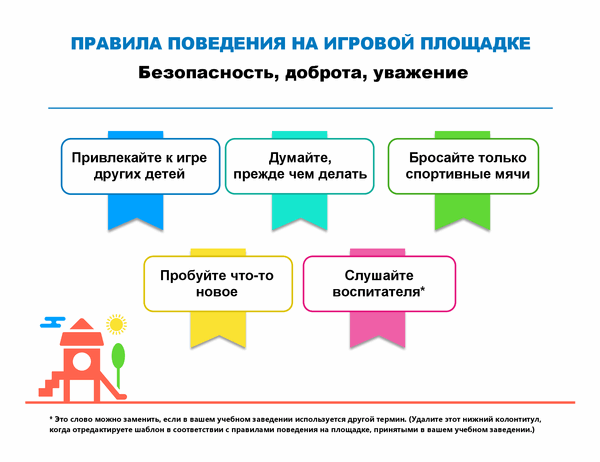
Правила поведения на игровой площадке
Word
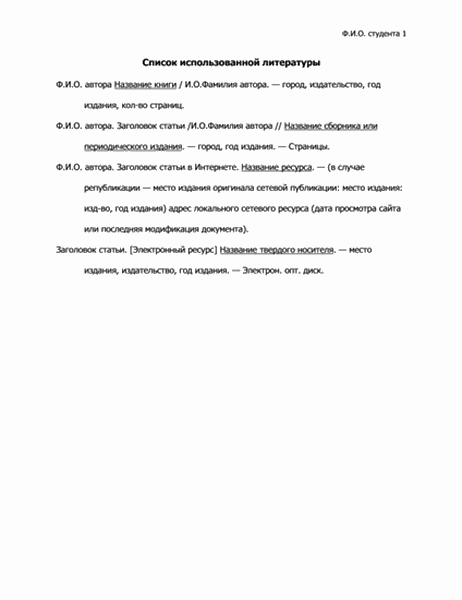
Список использованной литературы по ГОСТу
Word
Как сделать шаблон миллиметровки в Word
Шаблон миллиметровки может быть полезен для того, чтобы практиковать вещи кроме математики. Например, вы можете поработать над своими навыками двухмерного рисования или даже использовать их в проекте по реконструкции дома. Несмотря на то, что шаблоны Word на сетке доступны, обучение созданию собственных является быстрым процессом.
- Откройте Microsoft Word. Запустите новый документ.
- Идти к Лента> Дизайн Вкладка. Затем нажмите Цвет страницы кнопку и выберите Заполнить эффекты из выпадающего списка.
- Перейдите на вкладку «Шаблон», чтобы отобразить доступные варианты дизайна. Для типичного вида миллиметровки вы можете выбрать Малая сетка или же Большая сетка шаблон. Выберите плитки рисунка и увидите его название в поле над меню выбора цвета.
- Используйте черный и белый цвета по умолчанию и цвет фона. Вы также можете выбрать цвет для двух, чтобы придать бумаге свой уникальный вид.
- Нажмите Хорошо.
Теперь вы можете распечатать свой собственный миллиметровый лист или использовать макет в самом Microsoft Word для интересных учебных проектов или даже поиграть в линкоры. Диаграммная бумага может удовлетворить различные потребности. Я нахожу их полезными для мозгового штурма и картирования ума
,
Как сделать шаблон миллиметровки в Microsoft WordСсылка на основную публикацию
Найдите вдохновение для вашего следующего проекта с тысячами идей на выбор
Адресные книги
Анимация и трехмерное оформление
Бизнес
Бизнес-планы
Бланки и общие шаблоны
Буклеты
Бюджеты
В дорогу
Весна
Визитные карточки
Временные шкалы
Все праздники
Выпускной
День рождения
Диаграммы
Для учебы
Документы и отчетность
Домашнее обучение
Еда и питание
Журналы
Запасы
Записки
Здоровье и фитнес
Зима
Игры и развлечения
Инфографика
Информационные бюллетени
Календари
Карты
Квитанции
Коммерческие предложения
Конверты
Лето
Листовки
Меню
Наклейки
Написание текстов
Образование
Обучение
Объявления
Опросы
Осень
Открытки
Письма
Плакаты
Планирование и учет
Платежные ведомости
Повестки
Подготовка
Поздравления
Презентации
Прибыль и убытки
Приглашения
Программы
Протоколы
Публикация
Расписания
Ребенок
Резюме и сопроводительные письма
Рождество
Свадьба
Семейные развлечения
Сертификаты
Снова в школу
Социальные сети
Списки
Схемы
Счета
Темы
Титульные страницы факсов
Украшения
Управление финансами
Фотоальбомы
Информация об использовании
Векторное изображение “Векторная миллиметровая бумага” можно использовать в личных и коммерческих целях согласно условий купленной/приобретенной Royalty-free лицензии. Иллюстрация доступна для скачивания в высоком качестве с разрешением до 3944×3944 и в формате EPS.
- Страна: Russian Federation
- Ориентация изображения: Квадратные
Ключевые слова векторного изображения:
Здание, Структура, Новый, Белый, Оборудование, Механика, Миллиметр, Фон, Формат, Подробности, Длина, Граф, Технические, Мера, Школа, Миллиметра, Заговор, Инженер, Линия, Бумага, Альбом для вырезок, Проект, Инструмент, Архитектор, Точность, План, Клир, Драфт, Архитектура, Университет, Математика, Вектор, Дюйм, Колледж, Рисование, Метр, Ничья, Бизнес, Измерение, Масштаб, Сетка, Дизайн, Сантиметр, Фетте, Шаблон, Повторяю, Строительство, Абстрагируясь, Площадь, Переработка
Зарегистрируйтесь или войдите на сайт, чтобы увидеть наше спецпредложение.К предложениям
Как сделать шаблон миллиметровой бумаги в Microsoft Word
Шаблоны миллиметровой бумаги легко создавать в Microsoft Word. Просто выполните эти пять быстрых шагов.
Вы уже знаете, что шаблоны Microsoft Word могут сэкономить вам много времени. Microsoft Word также предлагает набор шаблонов, которые вы можете изменить под свои нужды, но ни один из них не предназначен для миллиметровой бумаги или сетки.
Впрочем, это нормально.Если он вам нужен, вы можете просто создать свой собственный шаблон миллиметровой бумаги в Microsoft Word.
Как сделать шаблон миллиметровой бумаги в Word
Шаблон миллиметровой бумаги может быть полезен для занятий не только математикой.Например, вы можете поработать над своими навыками двухмерного рисования или даже использовать его в проекте ремонта дома. Хотя доступны шаблоны Word с сеткой, научиться создавать свои собственные — это быстрый процесс.
- Откройте Microsoft Word.Запустить новый документ.
- Перейдите на вкладку Лента> Дизайн . Затем нажмите кнопку Page Color и выберите Fill Effects из раскрывающегося списка.
- Щелкните вкладку Pattern, чтобы отобразить доступные вам варианты дизайна. Для типичного вида миллиметровой бумаги вы можете выбрать узор с мелкой сеткой или с большой сеткой . Выберите плитки с узором и посмотрите, как его имя отображается в поле над меню выбора цвета.
- Использовать черный и белый цвет переднего плана и фона по умолчанию.Вы также можете выбрать цвет для обоих, чтобы придать бумаге уникальный вид.
- Щелкните ОК .
Теперь вы можете распечатать свою собственную миллиметровку или использовать макет в самом Microsoft Word для интересных учебных проектов или даже поиграть в игру «Морской бой». Миллиметровая бумага может удовлетворить самые разные потребности. Я считаю их полезными для мозгового штурма и составления карт памяти.
5 причин начать удалять своих друзей на Facebook
Большое количество друзей на Facebook бессмысленно.Вам лучше удалить большинство своих друзей на Facebook. Вот почему!
Об авторе Сайкат Басу (Опубликовано 1536 статей)
Сайкат Басу — заместитель редактора по Интернету, Windows и производительности.После того, как он избавился от грязи MBA и десятилетней маркетинговой карьеры, он теперь увлечен тем, что помогает другим улучшить свои навыки рассказывания историй. Он ищет пропавшую оксфордскую запятую и ненавидит плохие скриншоты. Но идеи фотографии, фотошопа и производительности успокаивают его душу.
Подпишитесь на нашу рассылку новостей
Подпишитесь на нашу рассылку, чтобы получать технические советы, обзоры, бесплатные электронные книги и эксклюзивные предложения!
Как сделать шаблон миллиметровки в Microsoft Word
Вы уже знаете, что шаблоны Microsoft Word могут сэкономить вам много времени. Microsoft Word также предлагает набор шаблонов, которые вы можете изменить для своих нужд, но ни один из них не предназначен для графической бумаги или сетки.
Это хорошо, хотя. Если вам нужно, вы можете просто создать свой собственный шаблон миллиметровки в Microsoft Word.
Как сделать шаблон миллиметровки в Word
Шаблон миллиметровки может быть полезен для того, чтобы практиковать вещи кроме математики. Например, вы можете поработать над своими навыками двухмерного рисования или даже использовать их в проекте по реконструкции дома. Несмотря на то, что шаблоны Word на сетке доступны, обучение созданию собственных является быстрым процессом.
- Откройте Microsoft Word. Запустите новый документ.
- Идти к Лента> Дизайн Вкладка. Затем нажмите Цвет страницы кнопку и выберите Заполнить эффекты из выпадающего списка.
- Перейдите на вкладку «Шаблон», чтобы отобразить доступные варианты дизайна. Для типичного вида миллиметровки вы можете выбрать Малая сетка или же Большая сетка шаблон. Выберите плитки рисунка и увидите его название в поле над меню выбора цвета.
- Используйте черный и белый цвета по умолчанию и цвет фона. Вы также можете выбрать цвет для двух, чтобы придать бумаге свой уникальный вид.
- Нажмите Хорошо.
Теперь вы можете распечатать свой собственный миллиметровый лист или использовать макет в самом Microsoft Word для интересных учебных проектов или даже поиграть в линкоры. Диаграммная бумага может удовлетворить различные потребности. Я нахожу их полезными для мозгового штурма и картирования ума
























